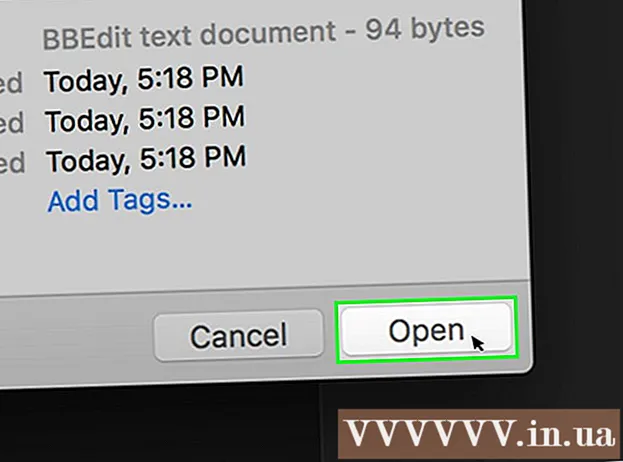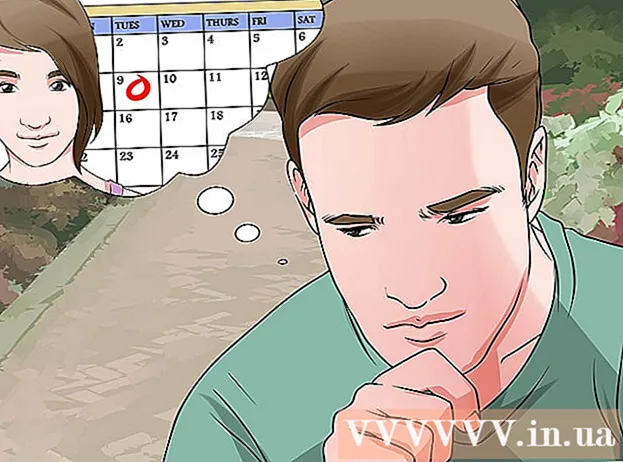Höfundur:
Peter Berry
Sköpunardag:
20 Júlí 2021
Uppfærsludagsetning:
1 Júlí 2024

Efni.
Þessi grein sýnir þér hvernig á að virkja Flash Player í vafra tölvunnar. Flash Player styður sýningu á Flash efni, svo sem myndskeiðum og myndum, þegar þú opnar vefsíðu. Hægt er að virkja Flash Player úr stillingarvalmynd Google Chrome, Microsoft Edge, Internet Explorer og Safari, en þú þarft að fá Adobe Flash Player ef þú vilt skoða Flash-efni í Firefox.
Skref
Aðferð 1 af 5: Á Google Chrome
Google Chrome með því að smella eða tvísmella á Chrome forritið með rauða, gula, græna og bláa kúlutákninu.

efst í hægra horninu á síðunni. Þetta mun gera renna bláa
, táknar flassefni sem á að vafra áður en það birtist.
- Ef sleðinn er blár er Flash Player virkt í Chrome.
- Það er engin leið til að virkja sjálfvirkan flutning Flash í Chrome.

nálægt toppi Advanced valmyndarinnar. Renna verður blátt
gefur til kynna að Flash Player sé virkur á Microsoft Edge.
- Ef renna er blá er Adobe Flash Player virkt.
- Microsoft Edge mun sjálfkrafa hlaða og sýna Flash-efni, svo þú þarft ekki að taka skrefið til að leyfa efni að birtast.
Aðferð 4 af 5: Í Internet Explorer

(Stillingar) með því að smella á tannhjólstáknið efst í hægra horninu á Internet Explorer glugganum. Þú munt sjá valmynd birtast á skjánum.
Smellur Stjórna viðbótum (Stjórna viðbætur) efst í valmyndinni til að opna nýjan glugga.
Smelltu á kortið Tækjastika og viðbætur (Tækjastikur og viðbætur) efst í vinstra horni gluggans.
Smelltu á „Sýna“ fellivalmyndina neðst til vinstri í glugganum til að opna valmyndina.
Smellur Allar viðbætur (Allar viðbætur) í valmyndinni sem nú birtist.
Veldu Shockwave Flash hlutur. Þú flettir niður um miðjan gluggann til að sjá hann Shockwave Flash hlutur, smelltu síðan til að velja.
Smelltu á valkosti Virkja (Virkja) í neðra hægra horninu á glugganum til að ræsa Flash Player.
- Ef þú sérð hnappinn Slökkva (Slökkt), Flash Player er virkt í Internet Explorer.
Smellur Lokaðu (Loka) í neðra hægra horninu á glugganum. Þetta vistar breytingar þínar og lokar glugganum; Internet Explorer byrjar nú að sýna Flash efni.
- Internet Explorer mun sjálfkrafa hlaða og birta Flash-efni, svo þú þarft ekki að fara í gegnum ferlið til að leyfa efninu að birtast.
Aðferð 5 af 5: Á Safari
Opnaðu Safari með því að smella á forritið með bláa áttavitatákninu í Dock hlutanum á Mac-tölvunni þinni.
Smellur Safari efst í vinstra horni skjásins til að opna valmyndina.
Smelltu á valkosti Óskir… (Sérsniðin) í valmyndinni Safari til að opna nýjan glugga.
Smelltu á kortið Vefsíður efst í glugganum.

Smelltu á kortið Adobe Flash Player. Þetta er valið í „Plug-ins“ hlutanum neðst í vinstra horni gluggans.
Smelltu á gátreitinn „Þegar þú heimsækir aðrar vefsíður“ neðst til hægri í glugganum til að opna valmyndina.

Smellur Á (Kveikt) í valreitnum. Þetta mun hleypa af stokkunum Flash Player til að birta Flash efni á hvaða síðu sem ekki er skráð í "Adobe Flash Player" glugganum.- Safari mun nú sjálfkrafa hlaða niður Flash efni, svo það er engin þörf á að leyfa að innihaldið sé sýnt.
Virkja Adobe Flash Player fyrir opna vefsíðu. Ef þú sérð orðið „Slökkt“ við hliðina á vefsíðu í aðalglugganum, smelltu á „Slökkt“ valreitinn og smelltu síðan á Á (Kveikt) í valmyndinni sem nú birtist. auglýsing
Ráð
- Þótt úrelt sé, er Flash-efni samt notað til að hlaða ákveðnum hlutum vefsíðu.
- Eftir að kveikt er á Flash gætirðu þurft að endurnýja síðuna sem inniheldur Flash-efni eða endurræsa vafrann þinn til að skoða Flash-innihaldið.
Viðvörun
- Flash-efni getur valdið því að tölva smitast af skaðlegum hugbúnaði. Svo það er betra að nota öruggan vafra (eins og Chrome, Firefox eða Safari) þegar þú skoðar Flash-efni.